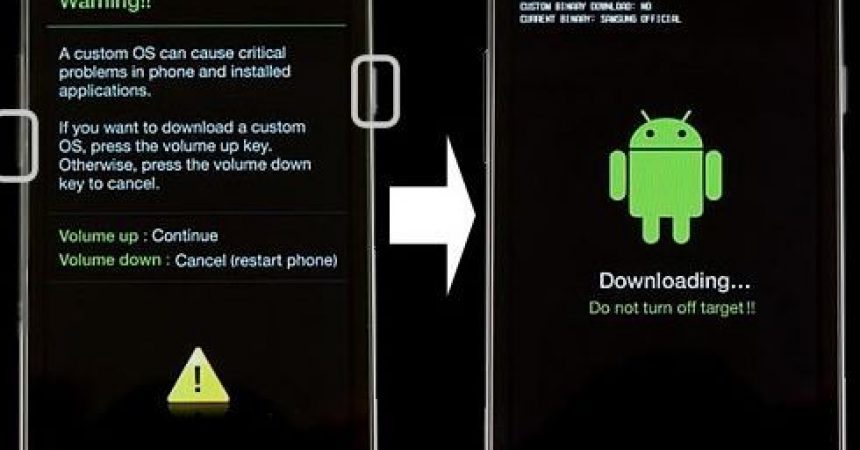Le Samsung Galaxy S5
Dans ce guide, nous allons vous montrer ce que vous devez faire si votre Samsung Galaxy S5 s'est bloqué en mode Téléchargement.
Fix Samsung Galaxy S5 bloqué en mode de téléchargement:
Solution # 1
Step1: Tout d'abord, sortez la batterie de votre Samsung Galaxy S5.
Step2: Ensuite, attendez environ 1 minute. Après cela, remettez la batterie de votre Samsung Galaxy S5 en place.
Step3: Rallumez le Galaxy S5, puis attendez qu'il démarre.
Step4: Connectez votre appareil à un PC à l'aide d'un câble de données.
Step5: Si votre appareil apparaît comme un périphérique de stockage, cela signifie que le problème lié au mode de téléchargement a été résolu.
Solution # 2.
Step1: Téléchargez le dernier firmware disponible pour le Samsung Galaxy S5.
Step2: Télécharger Odin.
Step3: Mettez votre téléphone en mode téléchargement en appuyant simultanément sur le bouton d'accueil, d'alimentation et de réduction du volume.
Step4: Extrayez le fichier firmware téléchargé sur votre bureau.
Step5: Connectez votre appareil au PC.
Step6: Ouvrez Odin, puis cliquez sur le bouton AP. Recherchez le fichier du micrologiciel .tar.md5.
Step7: Appuyez sur le bouton Démarrer et le clignotement devrait commencer.
Step8: Quand vous voyez Pass dans le port Odin, le processus est terminé.
Avez-vous réglé le problème de votre Samsung Galaxy S5 qui se trouvait bloqué en mode de téléchargement?
Partagez votre expérience dans la zone de commentaires ci-dessous.
JR
[embedyt] https://www.youtube.com/watch?v=snS-TiAYPe4[/embedyt]